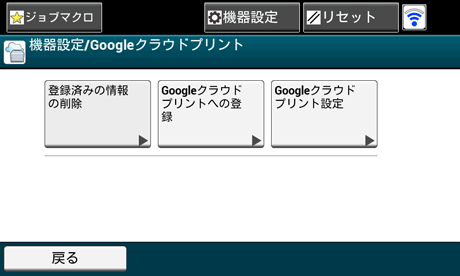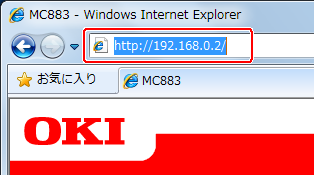Googleクラウドプリントの登録を確認する
本機がGoogleクラウドプリントに登録されているかどうか、以下の3通りの方法で確認できます。
Googleクラウドプリントの管理画面から確認する
-
パソコン、またはスマートフォンなどの携帯端末からGoogleクラウドプリントの管理画面にアクセスします。
Googleクラウドプリントの管理画面 (https://www.google.com/cloudprint)
-
Googleアカウント情報を入力し、[ログイン]をクリックします。
-
[プリンタ]をクリックします。
登録されている本機が表示されます。
Webページから確認する
-
Webブラウザーを起動します。
-
[管理者ログイン]をクリックします。
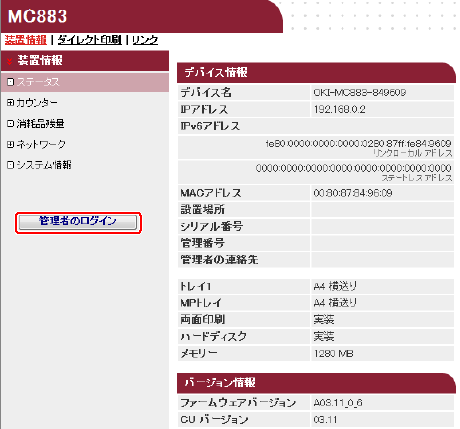
メモ
工場出荷時の設定では、[管理者ログイン]のユーザー名は「admin」、パスワードは「aaaaaa」です。
-
[スキップ]をクリックします。
-
[装置情報]をクリックします。
-
[ネットワーク]をクリックします。
-
[Googleクラウドプリント]が[登録]と表示されていることを確認します。
操作パネルから確認する
-
タッチパネルで[機器設定]を押します。
-
[Googleクラウドプリント]を押します。
-
下記の3項目が表示されていることを確認します。